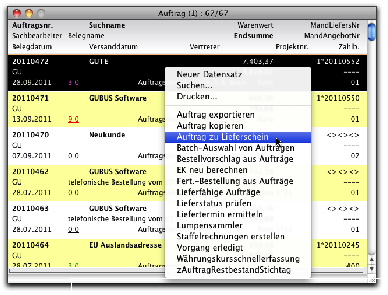Im Ausgabelayout eines geöffneten Dateibereichs können Sie die Funktionen aufrufen, indem Sie auf den Schraubenzieher -Button der Palette klicken.
Markieren Sie in dem erscheinenden Auswahldialog die gewünschte Funktion. Falls eine Erläuterung der Wirkungsweise definiert wurde, sehen Sie im Feld rechts neben der Funktionenliste den entsprechenden Text.
Der Auswahldialog für Funktionen kann auch über den Ablage - bzw. Datei -Menüpunkt Funktionen aufgerufen werden, alternativ dazu über die Tastenkombination Apfel -T bzw. Strg -T.
Wenn Sie eine Funktion bei gleichzeitig gedrückter alt-Taste markieren, sehen Sie rechts anstelle des Erläuterungstextes den internen Prozedurnamen der Funktion. Die Anzeige der Methode kann zu Kontrollzwecken einmal erforderlich sein.
Mit Ausführen starten Sie die markierte Funktion:
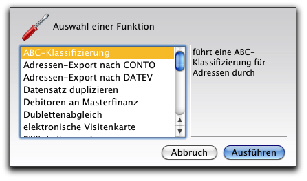
Hinweis für versierte BO-Anwender:
Wenn Sie o.g. Schraubenzieher-Button im unteren Drittel anklicken, öffnen Sie ein Popup-Menü vorhandener Funktionen aus dem Sie sogleich die gewünschte Aktion aufrufen können.